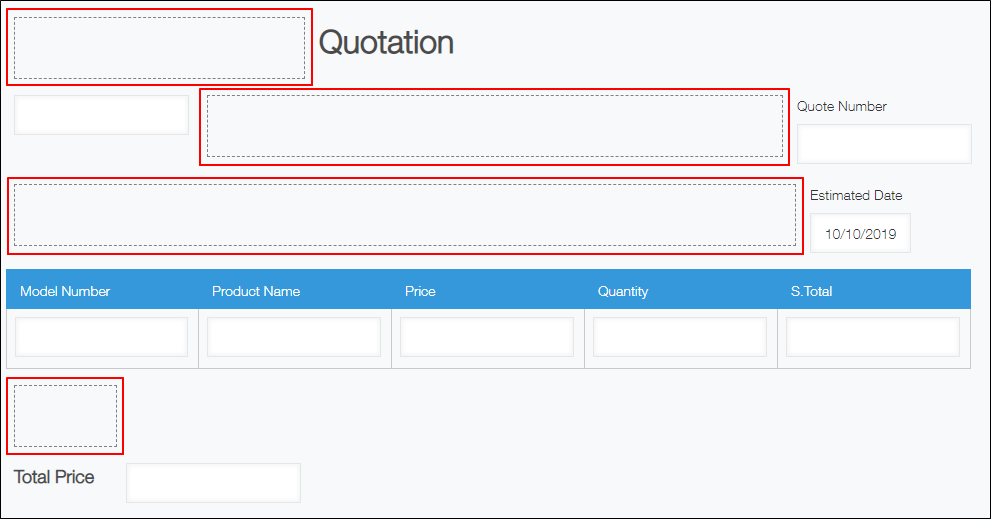พื้นที่ว่าง
การวางช่อง พื้นที่ว่าง ลงในฟอร์มแอปของคุณจะเพิ่มช่องว่าง คุณสามารถปรับขนาดช่องได้โดยการลากขอบด้านขวาหรือด้านล่าง
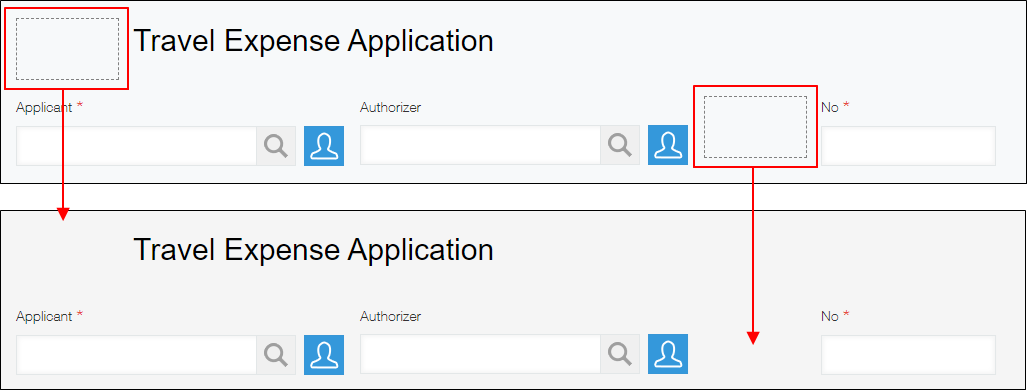
สามารถใช้ช่อง พื้นที่ว่าง ได้เมื่อคุณต้องการวางองค์ประกอบ เช่น ปุ่ม บนแบบฟอร์มโดยใช้คุณลักษณะการปรับแต่ง
สำหรับรายละเอียดเพิ่มเติมโปรดดูที่หน้าถัดไป
รับองค์ประกอบ เว้นวรรค
การตั้งค่าฟิลด์
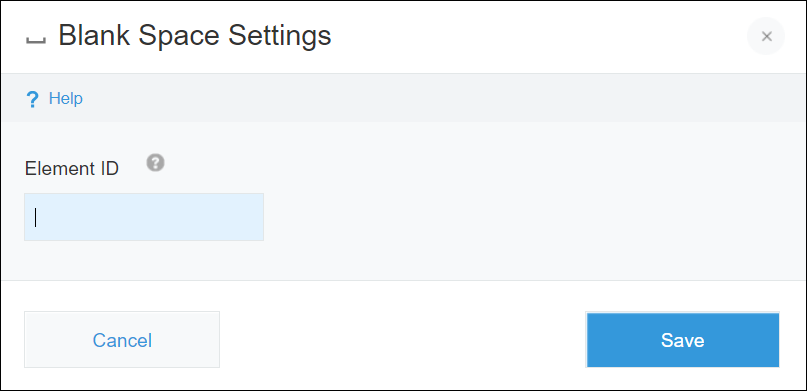
ID องค์ประกอบ
เมื่อคุณใช้คุณลักษณะการปรับแต่ง คุณสามารถระบุ ID องค์ประกอบสำหรับช่อง พื้นที่ว่าง ได้
ID องค์ประกอบสามารถใช้ได้สูงสุด 64 ตัวอักษร และ ID จะต้องเริ่มต้นด้วยอักขระตัวอักษร
สามารถใช้ตัวอักษรต่อไปนี้สำหรับ ID องค์ประกอบได้ (อย่างไรก็ตาม คุณไม่สามารถระบุ ID ที่ใช้ไปแล้วสำหรับช่อง พื้นที่ว่าง อื่นได้)
- ตัวอักษรภาษาอังกฤษ (ตัวพิมพ์ใหญ่และตัวพิมพ์เล็ก)
- ตัวเลขอาหรับ
- อักขระพิเศษดังต่อไปนี้:
- เครื่องหมายขีดกลาง (-)
- เครื่องหมายขีดล่าง (_)
- เครื่องหมายโคลอน (:)
- ระยะเวลา (.)
ตัวอย่างการใช้งาน
เมื่อคุณเพิ่มฟิลด์ในแบบฟอร์ม ฟิลด์เหล่านั้นจะถูกวางจากบนลงล่าง โดยจัดชิดซ้ายกับขอบของแบบฟอร์ม
หากคุณต้องการเพิ่มระยะขอบที่ด้านบนหรือด้านซ้ายของแบบฟอร์ม ด้านซ้ายหรือด้านขวาของฟิลด์ หรือระหว่างบรรทัด คุณสามารถใช้ช่อง พื้นที่ว่าง เพื่อดำเนินการดังกล่าวได้
คุณสามารถปรับตำแหน่งของฟิลด์อื่นๆ ได้โดยการแทรกฟิลด์ พื้นที่ว่าง ที่คุณต้องการเพิ่มช่องว่าง จากนั้นจึงเปลี่ยนขนาดของช่องว่างนั้น